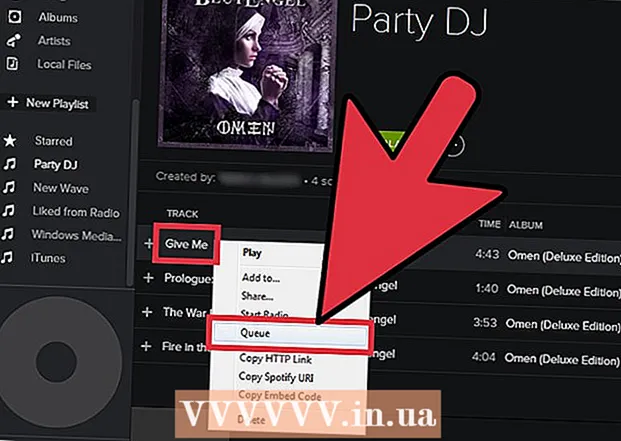Autora:
Louise Ward
Data De La Creació:
11 Febrer 2021
Data D’Actualització:
1 Juliol 2024

Content
La barra de tasques de Windows proporciona dreceres a programes i aplicacions actius actualment a l’ordinador. A més, també conté enllaços al menú Inici, al centre de notificacions, al calendari i al rellotge. Alguns usuaris tenen més facilitat per navegar per l’escriptori col·locant la barra de tasques a la part superior, esquerra o dreta de la pantalla. Aquí aprendrem com canviar la posició de la barra de tasques al Windows 7, 8 i 10.
Passos
Mètode 1 de 3: a Windows 8 i 10
Feu clic amb el botó dret a un espai buit de la barra de tasques. S'obrirà un menú amb eines de personalització d'escriptoris.

Comproveu si la barra de tasques està desbloquejada. Prop de la part inferior del menú hi ha una opció per "Bloquejar la barra de tasques". Assegureu-vos que aquesta opció estigui desmarcada abans de passar al següent pas.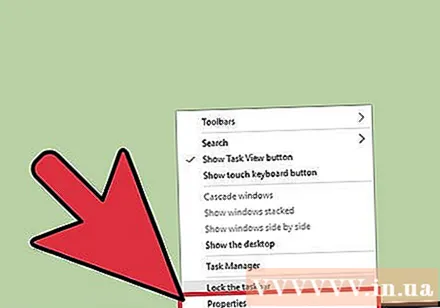
Feu clic a "Propietats" a la part inferior del menú. Apareixerà la finestra "Propietats de la barra de tasques i del menú d'inici".
Feu clic al quadre "Ubicació de la barra de tasques a la pantalla". Seleccioneu "Esquerra", "Dreta" o "Superior" al menú desplegable per canviar la ubicació de la barra de tasques.
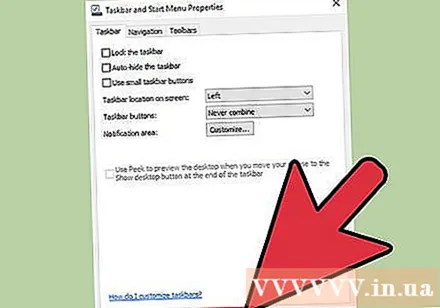
Feu clic a "Aplica". Feu clic a "D'acord" per tancar la finestra. Ara la barra de tasques es troba just a la posició que trieu a la pantalla.
Torneu a la barra de tasques a la seva posició original. Feu clic amb el botó dret a la barra de tasques, torneu a "Propietats" al menú i seleccioneu "Part inferior" al menú desplegable "Ubicació de la barra de tasques a la pantalla". Feu clic a "D'acord" per sortir. publicitat
Mètode 2 de 3: al Windows 7
Feu clic a un espai buit a la barra de tasques.
Manteniu premut el botó del ratolí a la barra de tasques i arrossegueu-lo a una nova ubicació. Podeu arrossegar cap a la part superior, esquerra o dreta de la pantalla.
Deixeu anar el ratolí. La barra de tasques estarà a la posició que trieu a la pantalla.
Torneu a la barra de tasques a la seva posició original. Feu clic i manteniu premut un lloc buit a la barra de tasques, després arrossegueu fins a la part inferior de la pantalla i deixeu anar el ratolí. publicitat
Mètode 3 de 3: personalitzeu la barra de tasques
Canvieu el color de la barra de tasques. Feu clic al botó "Inici" de la barra de tasques.
Escriviu "barra de tasques" al quadre "Cerca al web i al Windows". Seleccioneu "Aplica el color a Inici, barra de tasques i Centre d'accions" al menú.
Trieu un color. Ressalteu el color que vulgueu seleccionar fent clic a un dels quadres de colors.
S'aplica a la barra de tasques. Activeu la configuració "Mostra el color a Inici, barra de tasques, centre d'accions i barra de títol" (Mostra els colors per a Inici, barra de tasques, centre de notificacions i barra de títol). Desactiveu el paràmetre "Fes transparent l'inici, la barra de tasques i el centre d'accions". A continuació, tanqueu la finestra de restabliment.
Afegiu o elimineu funcions de la barra de tasques. Feu clic amb el botó dret a la barra de tasques i trieu "Propietats" al menú.
Activa / desactiva les funcions de la barra de tasques. A la pestanya "Barra de tasques", podeu triar bloquejar o amagar automàticament la barra de tasques, utilitzar els petits botons de la barra de tasques o combinar-los.
Seleccioneu la barra d'eines que voleu afegir a la barra de tasques. A la pestanya "Barres d'eines" podeu afegir barres d'eines com ara adreça web, enllaç, pin o escriptori a la barra de tasques. Feu clic a "Aplica" per desar els canvis i, a continuació, feu clic a "D'acord" per tancar la finestra. publicitat
Advertiment
- Si moveu la barra de tasques es pot canviar la posició de les icones i les dreceres a l’escriptori. Per tant, heu de canviar manualment si aquestes icones no es troben al lloc adequat.
Consells
- També podeu fer clic i arrossegar la barra de tasques a la ubicació desitjada de Windows 8 i 10.